É possível realizar baixas de adquirentes em lote, basta acessar TODAS AS FUNÇÕES > FINANCEIROS > BAIXA DE PAGAMENTOS E RECEBIMENTOS > BAIXA DE PARCELAS DE CLIENTES.
Filtre as parcelas de acordo com os critérios desejados. Lembrando que, nesse caso, as parcelas só poderão ser baixadas em lote sendo do mesmo Adquirente. Por isso, é recomendado filtrar por Adquirente.
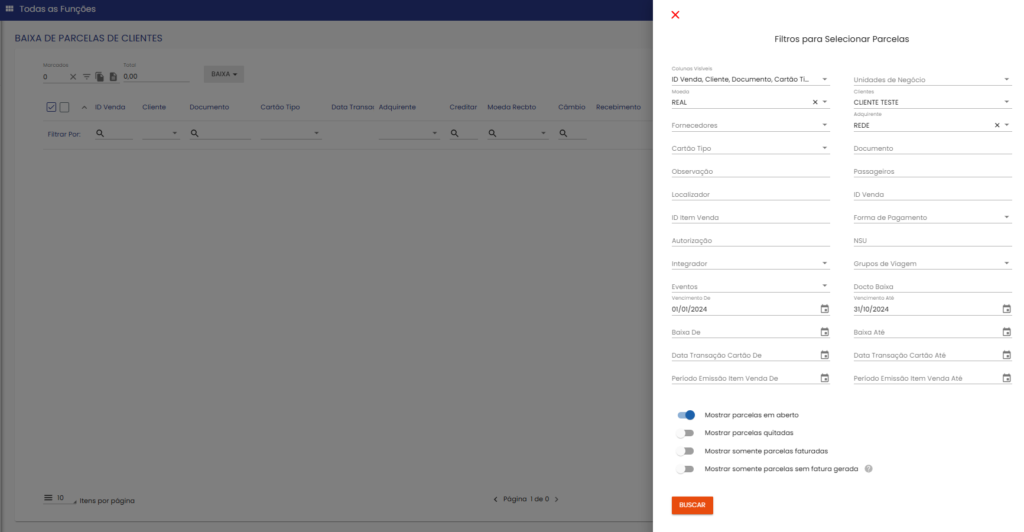
Como dar Baixa Adquirente? #
Selecione as parcelas desejadas, clique no botão BAIXA, localizado no topo da tabela e selecione a opção “Baixa Adquirentes”.
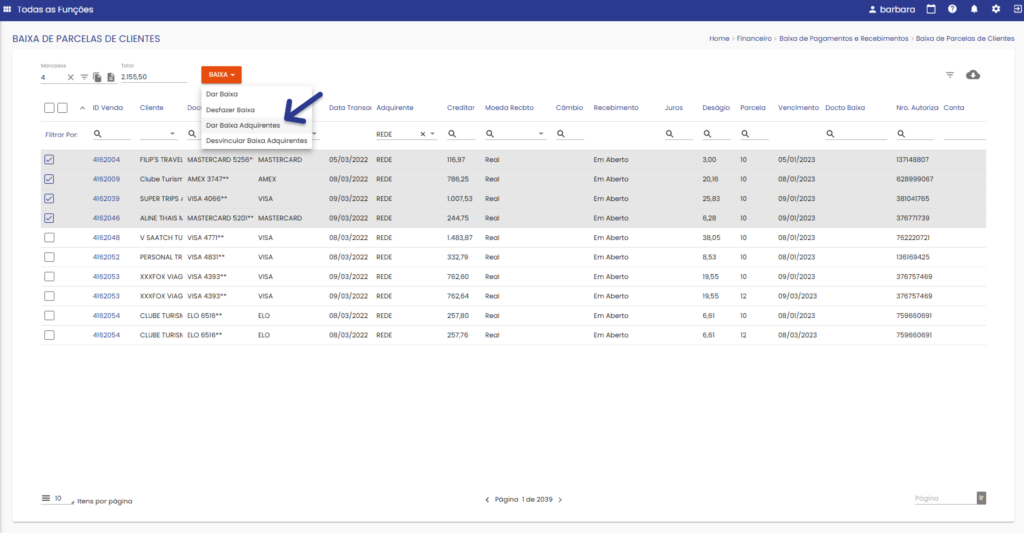
Fazendo isto, insira um docto baixa para poder identificar essa baixa futuramente. Se você informar um docto baixa já utilizado em uma baixa, as parcelas selecionada serão vinculadas a esta baixa já realizada. Se você informar um docto baixa ainda sem vínculo, você terá que preencher as informações de baixa.
Informe data de recebimento e conta da baixa, o valor de câmbio da moeda da parcela criada para a moeda da baixa selecionada, o valor de câmbio da moeda da parcela para BRL (que é a moeda padrão do sistema e o valor de câmbio para visualização no BI Financeiro. Após inserir essas informações obrigatórias, clique no botão CRIAR ao final.
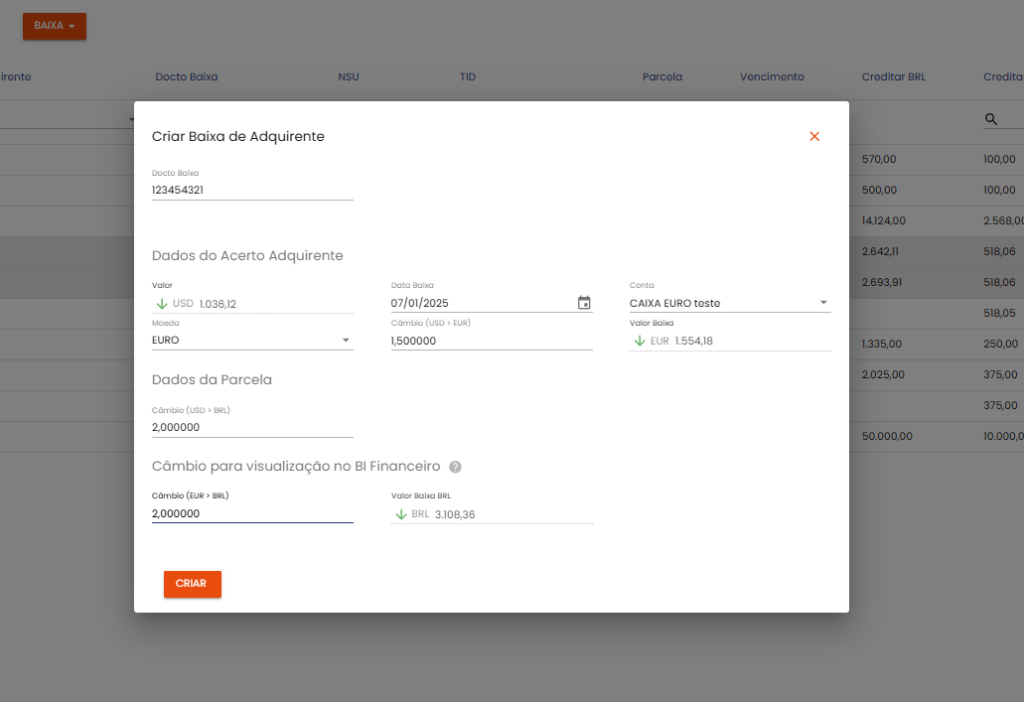
IMPORTANTE! As baixas Adquirente poderão ser feitas em uma moeda diferente da informada na parcelas da venda, basta informar os valores de câmbio solicitados na modal de criação da baixa.
Como incluir um ajuste na Baixa Adquirente? #
Ao criar a baixa de adquirente, um ícone de “cartão” irá surgir ao lado das parcelas que foram baixadas. Clicando neste ícone, um histórico referente àquela baixa irá se abrir contendo informações como: Docto Baixa, total do acerto adquirente, vencimento, data de baixa, conta e usuário que criou.
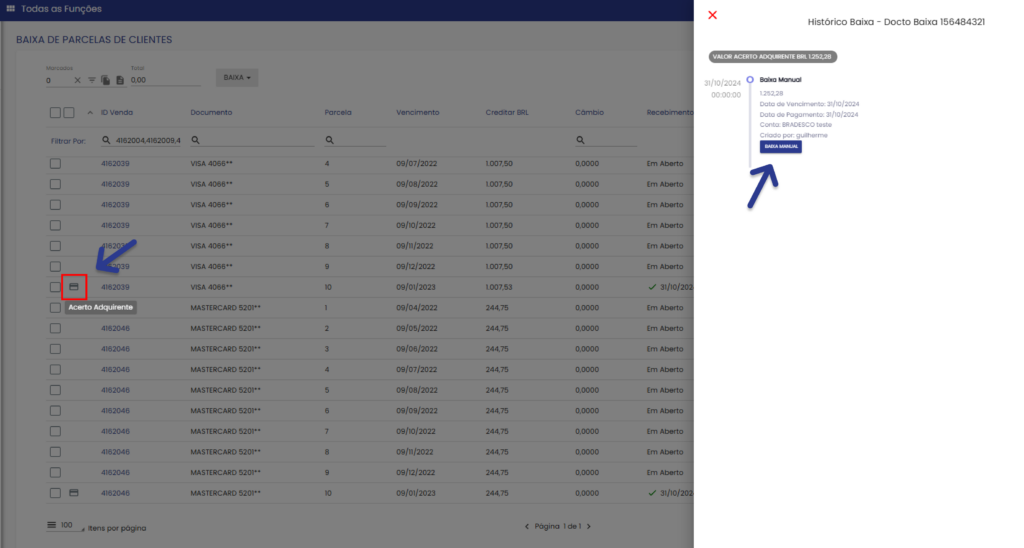
Clicando no botão “BAIXA MANUAL”, você poderá editar a baixa e também informar um valor de ajuste, caso seja necessário. OBS.: ao criar um ajuste, informe um plano de contas, o valor e não se esqueça de salvar, clicando no ícone de disquete ao lado direito do ajuste.
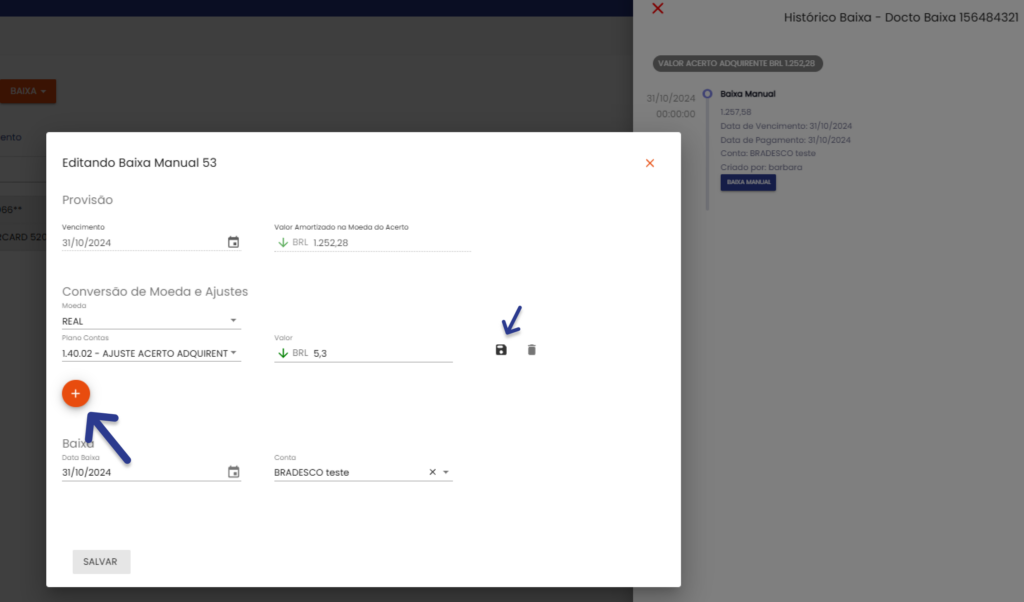
Como as baixas aparecerão na movimentação financeira? #
Após realizar a baixa, estas parcelas de cliente serão exibidas de forma agrupa na movimentação financeira, podendo ser identificada pelo docto baixa informado na hora da baixa de fato.
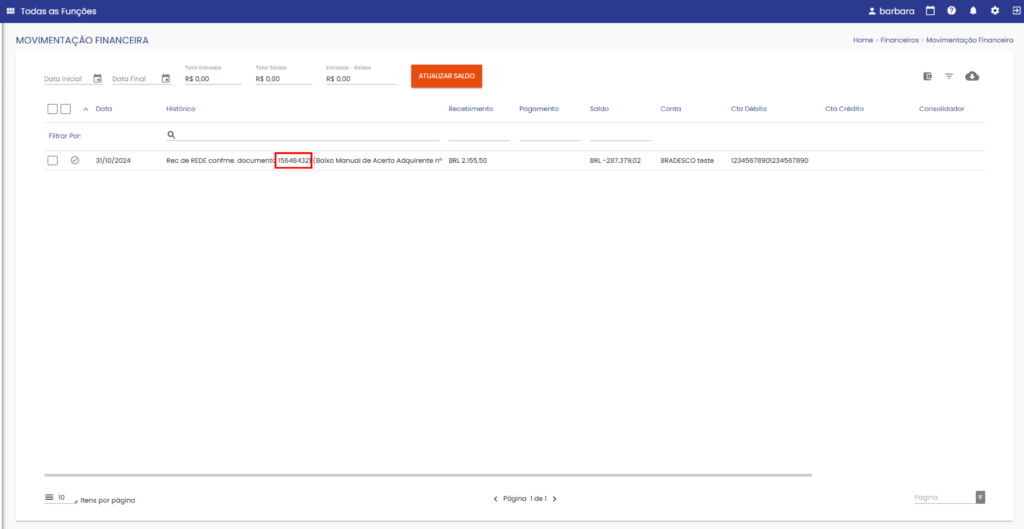
Como desvincular a Baixa Adquirente? #
Para desvincular, filtre as parcelas que deseja desvincular, clique no botão BAIXA, localizado no topo da tabela, selecione a opção “Desvincular Baixa Adquirentes” e confirme a ação. Para desfazer a baixa de todas as parcelas agrupadas no Docto Baixa, recomendamos utilizar o filtro de Docto Baixa antes de realizar a ação, e marcar todas!
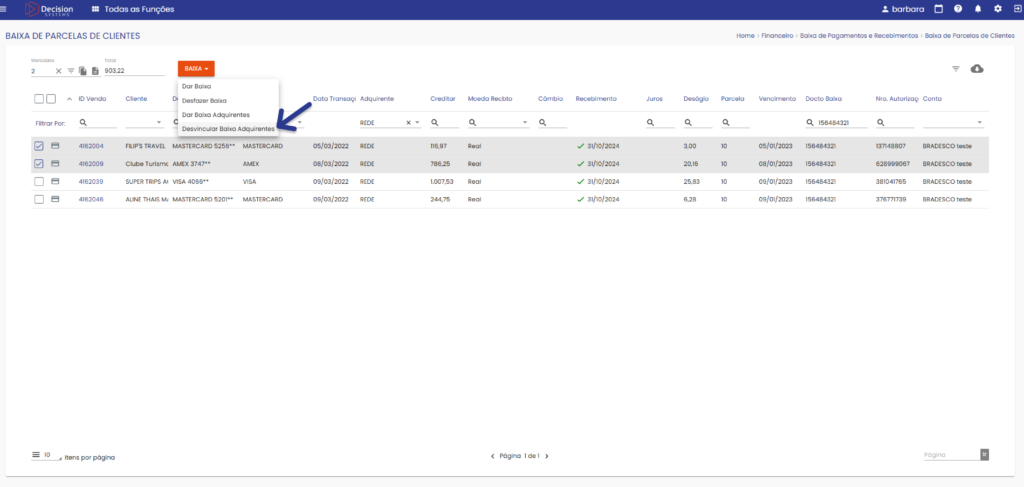
IMPORTANTE! Para desvincular as baixas adquirente em lote, as parcelas selecionadas devem conter o mesmo docto baixa.
Após desvincular as parcelas daquele docto baixa, a movimentação financeira agora será exibida com o valor total atualizado (desconsiderando o valor que foi desvinculado).

